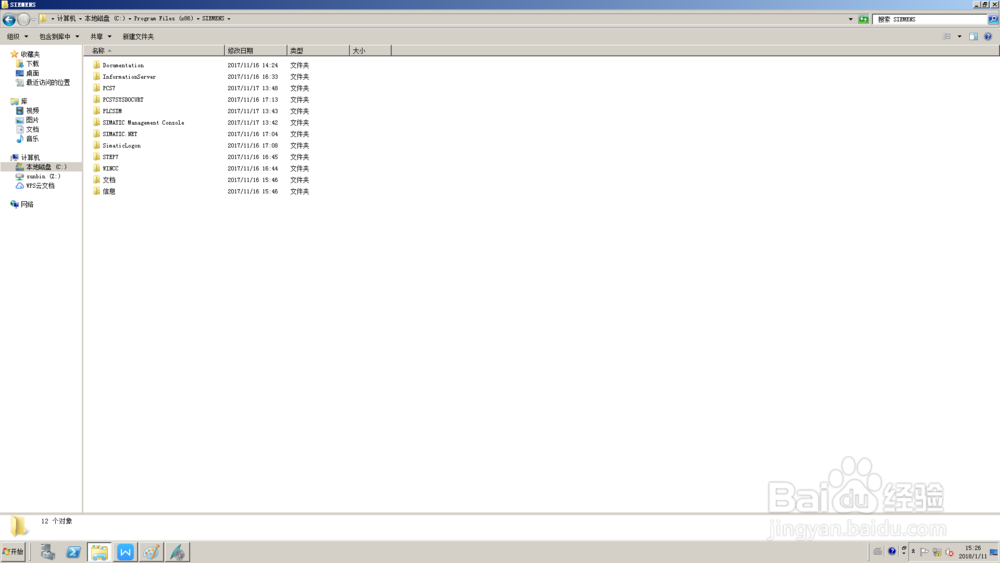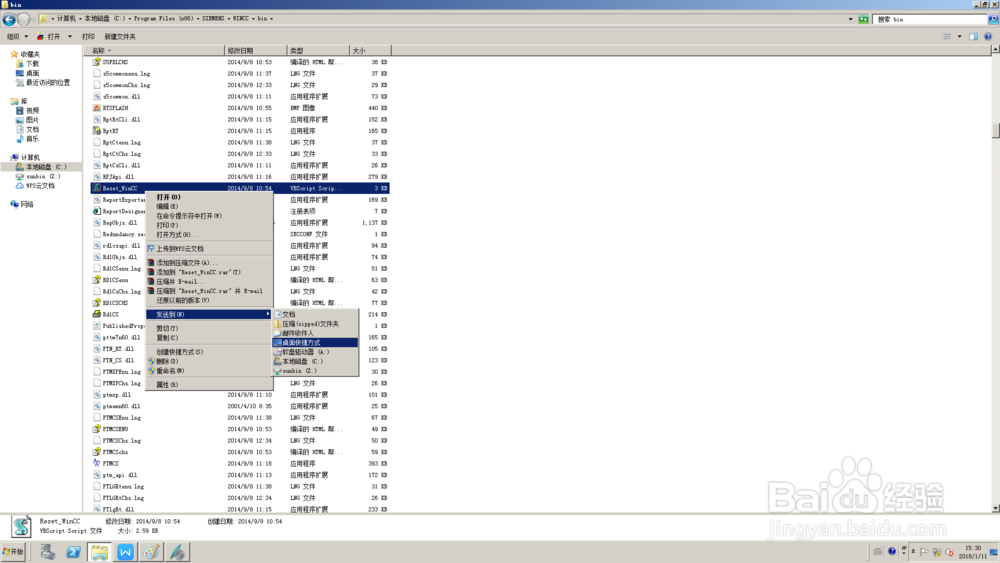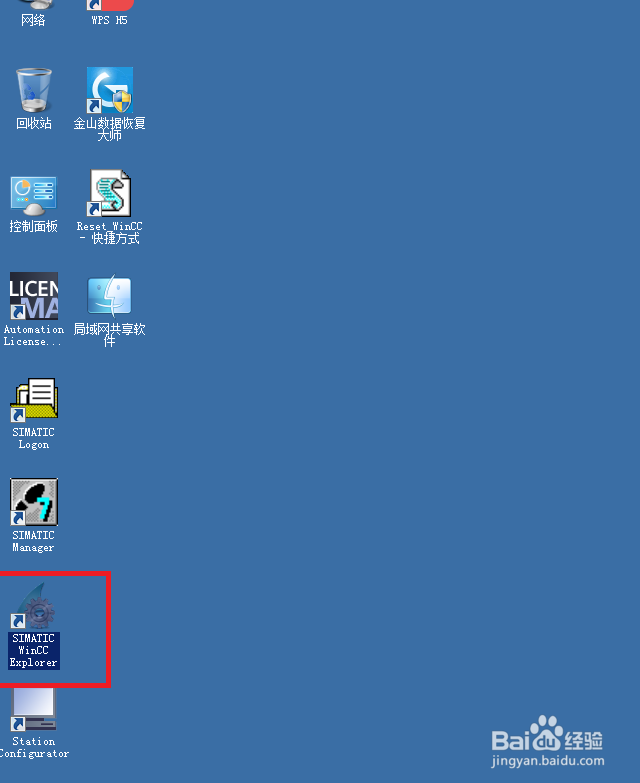1、打开 我的电脑,在C盘找到Wincc安装目录。C:\Program Files (x86)\SIEMENS
2、打开SIEMES文件夹,找到WINCC文竭惮蚕斗件夹,在WINCC文件夹下,找到bin文件夹,具体打开地址如下:C:\霸烹钟爷Program Files (x86)\SIEMENS\WINCC\bin文件夹下,找到Reset_WinCC
3、为了方便以后使用,建议将Wincc_Reset脚本创建桌面快捷方式,以后就可以在桌面直接双击运行复位脚本,将Wincc项目复位。单击右键,在弹出菜单中选择 发送到 桌面快捷方式。
4、返回桌面,双击运行Wincc_Reset脚本,会自动执行复位程序,复位成功后,会弹出Ready对话框,确认即可。
5、复位完成后,双击打开Wincc管理器,打开项目文件,选择激活,再次激活项目。